RAR-fájlt küldött Önnek. De meglepődve tapasztalta, hogy a megnyitásához szükséges WinRAR archiváló fizetős. És meg kell nyitnia a fájlt. Mit kell tenni?
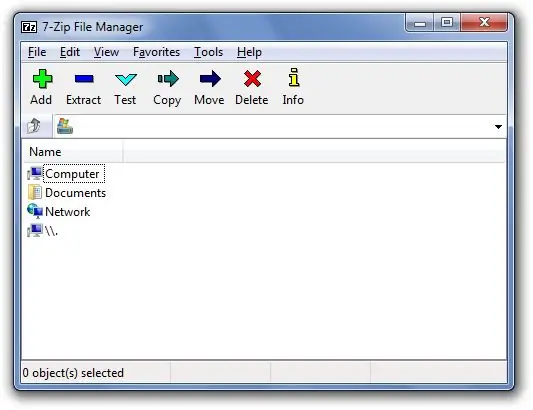
Utasítás
1. lépés
Néhány RAR archívum önmegvalósító. Előzetesen ellenőrizze, hogy egy ilyen fájlban van-e vírusirtó bármilyen víruskereső, vagy jobb a VirusTotal szolgáltatással. Ezután Windows rendszeren egyszerűen futtassa a fájlt a szokásos módon, Linux alatt pedig a Wine emulátor segítségével. Ezt követően adja meg az archívum tartalmának kicsomagolásához szükséges mappát.
2. lépés
Ha a fájl nem futtatható, a kicsomagolás legegyszerűbb módja a hivatalos ingyenes és platformon felüli unrar segédprogram használata. Számos operációs rendszer számára elérhető. Töltse le az operációs rendszeréhez tervezett verzióját a következő oldalról: https://www.rarlab.com/rar_add.htm Ez a segédprogram csak az archívumokat tudja kicsomagolni, újakat azonban nem, a meglévőket pedig nem módosíthatja. Helyezze a fájlt egy külön mappába, hogy megkönnyítse a kibontott fájlok későbbi megkeresését, majd futtassa a következő parancsot: unrar x filename.rar
3. lépés
Az ilyen archívumok kibontásának másik módja egy harmadik féltől származó segédprogram használata. 7-Zipnek hívják. Ez a program csak a RAR formátumú fájlok tekintetében is képes kicsomagolásra, de számos más archívumformátummal, köztük a saját - 7Z-sel való munkát is támogatja, ami akkor kényelmes, ha ilyen formátumú archívumot küldenek Önnek. Töltse le a következő oldalról: https://www.7-zip.org/ Válassza ki a 32 vagy 64 bites gép verzióját. Ha Linuxot használ, használja a Wine emulátort a segédprogram telepítéséhez és futtatásához.
4. lépés
Ne feledje, hogy szinte minden antivírus képes a RAR archívumok átvizsgálására anélkül, hogy kicsomagolná őket. Ebben az esetben az archívum tartalmát ellenőrzik, vagyis a benne található összes fájlt, függetlenül attól, hogy önindító-e vagy sem. A fent említett VirusTotal szolgáltatás szintén képes ellenőrizni az ilyen archívumokat.






